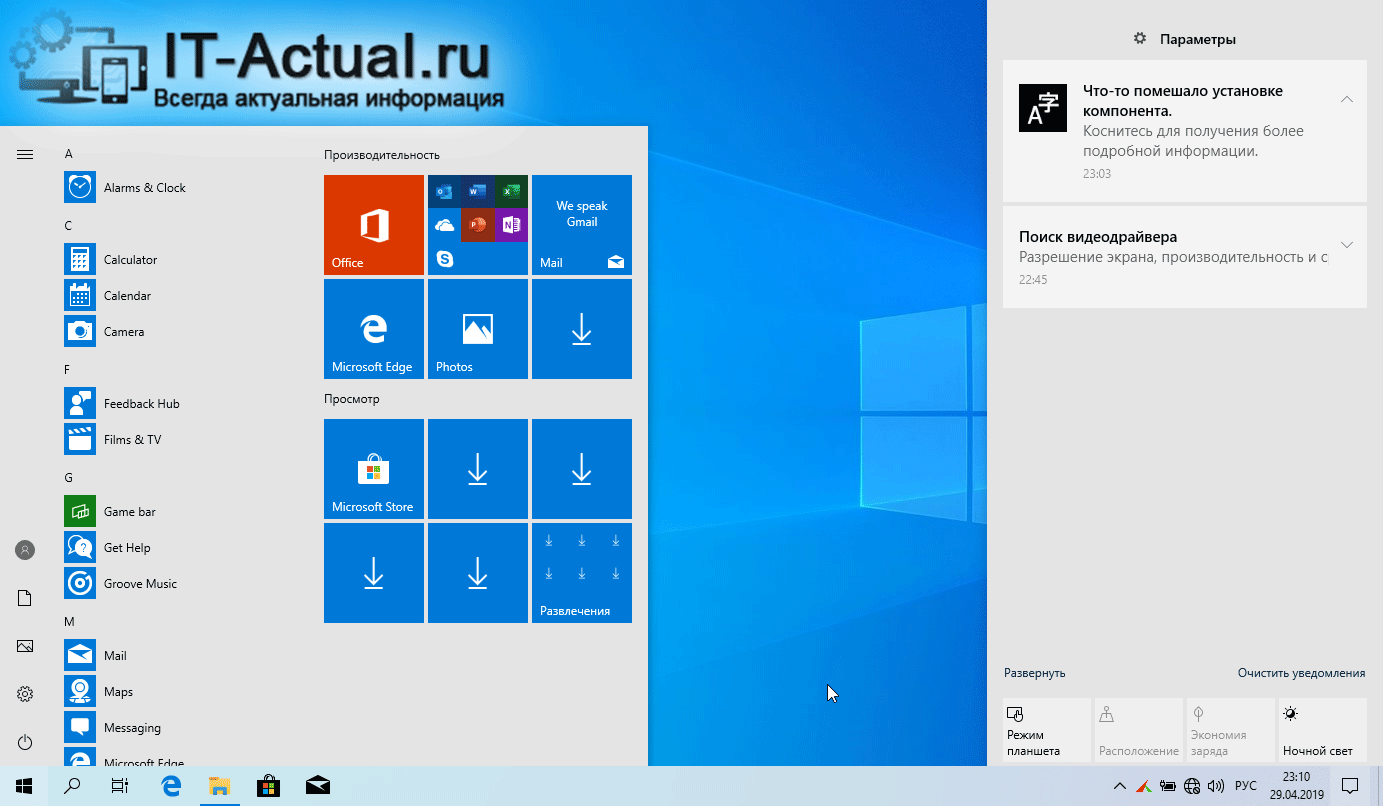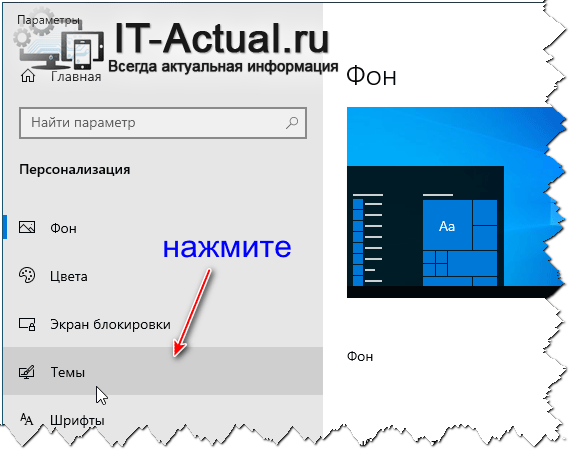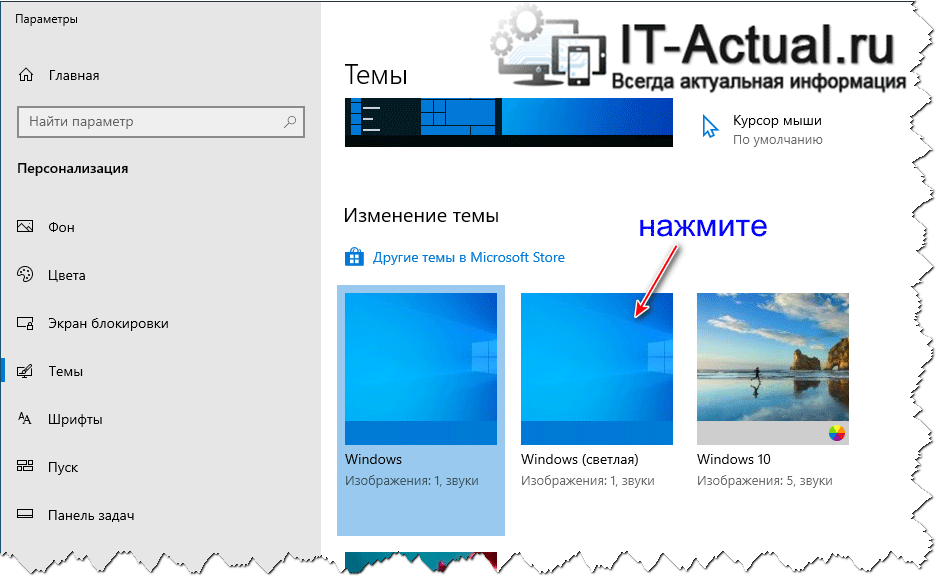Приветствую!
Интерфейс Windows 10 по умолчанию имеет в большинстве своём тёмные оттенки интерфейса. Причём не имеет особого значения, какой оттенок интерфейса будет выбран, он всё равно будет не столь ярким, как этого порой хочется пользователю компьютера.
Однако разработчики в Microsoft не оставляют без внимания пожелания пользователей операционной системы. В очередном «крупном обновлении» Windows 10 была добавлена возможность включить светлую тему интерфейса, которая обязательно придётся по душе многим пользователям.
Светлым оттенком разработчики наделили ключевые элементы операционной системы, с которыми повсеместно сталкиваются и используют в работе пользователи:
- Меню «Пуск»
- Панель задач
- Центр уведомлений
- И множество других системных элементов и окон программ
Только сразу стоит отметить, что версия Windows 10, в которой данное нововведение стало возможным включить, носит название «Windows 10 Май 2019 (версия 1903)». Начиная с данной версии, вы можете включить светлую тему оформления интерфейса Windows. Естественно, все последующие версии также будут поддерживать данную тему. Проверьте, чтобы установленная у вас Windows 10 была данной версии (или выше). Как узнать данную информацию, подробно изложено в материале «Как быстро узнать версию и разрядность Windows 10».
Удостоверившись, что операционная система у вас требуемой версии, останется только произвести включение светлой темы интерфейса. Данная процедура не сложна, её мы пошагово разберём далее.
Инструкция по включению светлой темы в операционной системе Windows 10
- Первым делом, которое нам необходимо сделать, это на рабочем столе вызвать контекстное меню. Делается это достаточно просто, всего лишь на рабочем столе необходимо разместить курсор мышки и нажать правую клавишу.
Будет отображено небольшое меню, в нём нас интересует пункт Персонализация, его и выберем.

- Отобразится системное окно, в котором можно настроить определённые параметры, а также перейти в другие разделы с настройками, с помощью расположенных сбоку пунктов.
Нам как раз это и необходимо, а именно необходимо перейти в раздел с настройкой тем, выбрав соответствующий пункт.
- Пройдя в этот раздел, нам представится возможность изменить тему. Выбрав находящуюся там тему под именем Windows (светлая), мы осуществим поставленную задачу, переключив интерфейс операционной системы на светлый оттенок.
Изменения вступят в силу моментально, вы сразу же увидите обновлённую цветовую гамму, в которой преобладают яркие и светлые тона.
Видеоинструкция
Теперь вы знаете, как преобразить уже порядком наскучивший интерфейс, в котором преобладают тёмные оттенки.